Hvordan legge til en form i Powerpoint 2013
Powerpoint-presentasjoner er et veldig visuelt medium, og det er nyttig å inkludere forskjellige objekter som vil appellere til publikum og holde oppmerksomheten. For eksempel kan du legge inn YouTube-videoer i et lysbilde hvis du finner en som er relevant for presentasjonen. Et annet alternativ er å sette inn en form ved å tegne den og deretter endre utseendet.
Guiden vår nedenfor viser deg hvordan du legger til en form til et lysbilde i en presentasjon i Powerpoint 2013. Du kan deretter justere størrelsen og utseendet til formen for å møte behovene til presentasjonen.
Hvordan tegne figurer i Powerpoint 2013
Trinnene i denne artikkelen vil vise deg hvordan du tegner en sirkel på et lysbilde i en Powerpoint 2013-presentasjon. Disse samme trinnene kan også brukes til å tegne hvilken som helst av de andre tilgjengelige formene.
- Åpne presentasjonen din i Powerpoint 2013.
- Klikk på lysbildet i kolonnen på venstre side av vinduet du vil legge til en form til.
- Klikk på kategorien Hjem øverst i vinduet.
- Klikk på formen du vil legge til lysbildet fra tegningdelen av båndet.
- Klikk på lysbildet, og dra musen for å justere størrelsen på formen.

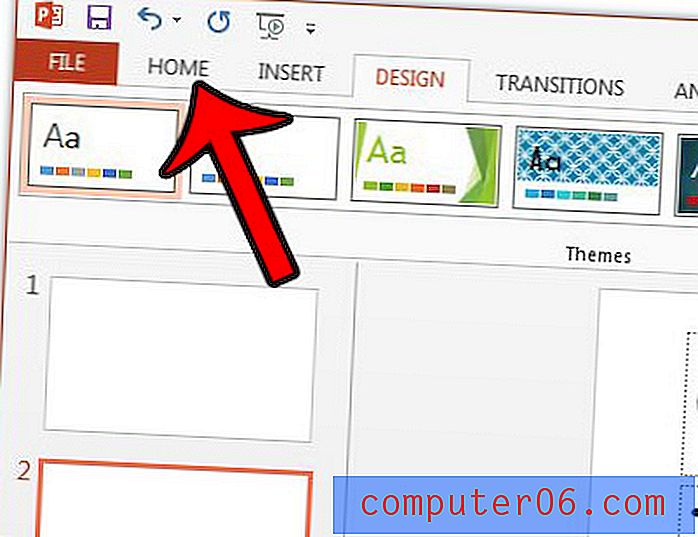
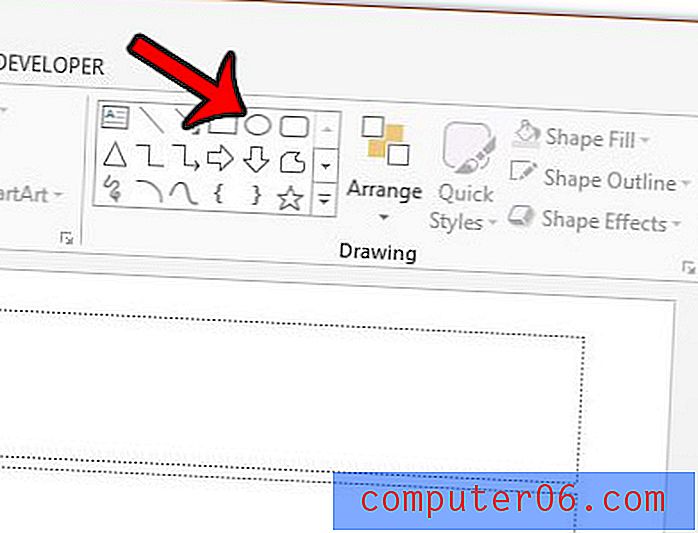
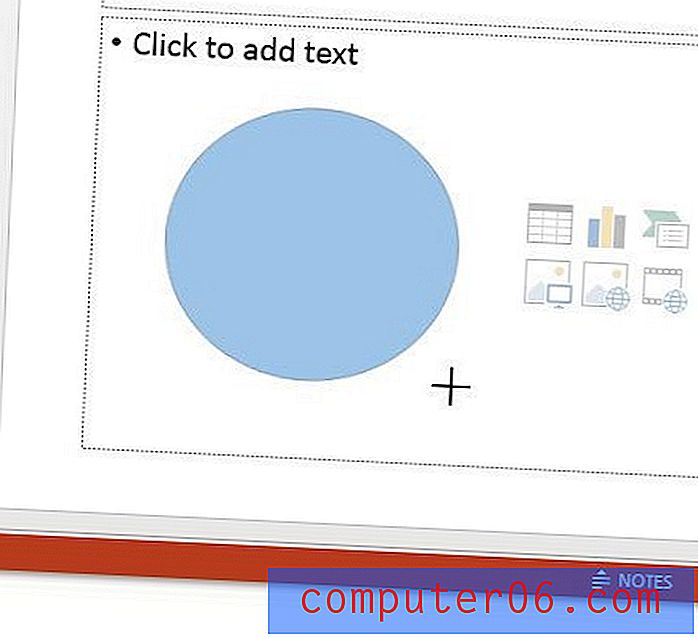
Du kan deretter justere formens format ved å klikke på Format- fanen øverst i vinduet under Tegneverktøy, og deretter velge elementet du vil endre. Hvis jeg for eksempel ville gjøre formen min til en annen farge, kunne jeg klikke på Shape Fill- knappen og velge ønsket farge.
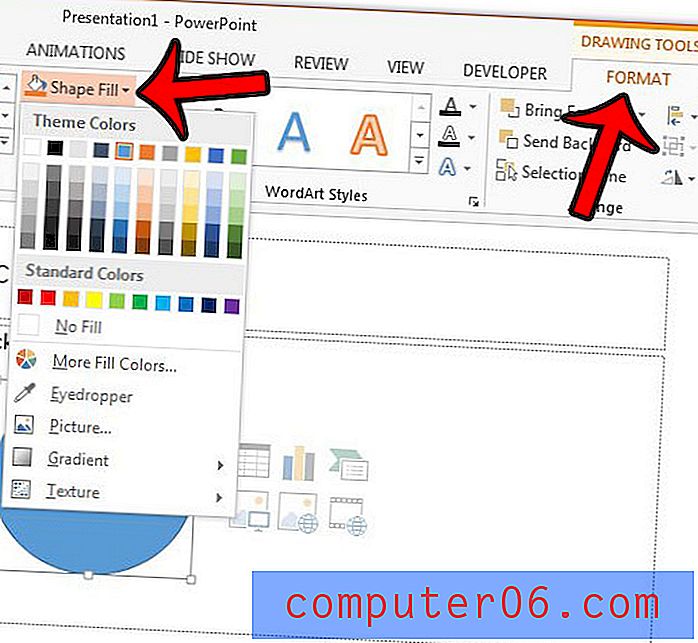
Har du problemer med lysbildetallene i Powerpoint-presentasjonen, enten fordi du kombinerer flere presentasjoner, eller fordi tallene er distraherende? Lær hvordan du kan slette lysbildetallene i Powerpoint 2013, slik at de ikke vises i presentasjonen i det hele tatt.



